 こーさく
こーさくGMOコインとBybit(バイビット)の口座開設は出来たんですけど、
送金しなきゃいけないんでしたっけ?
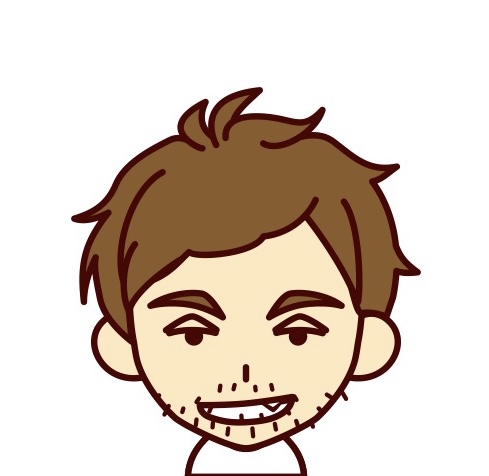
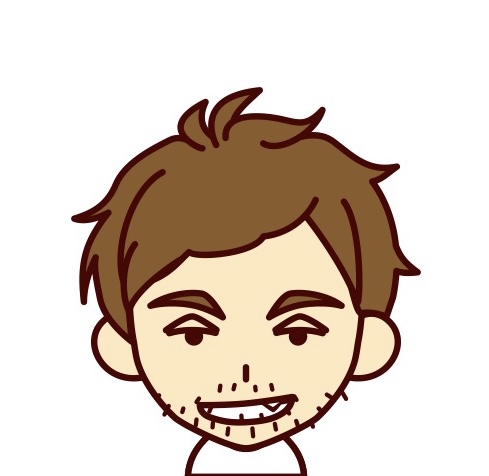
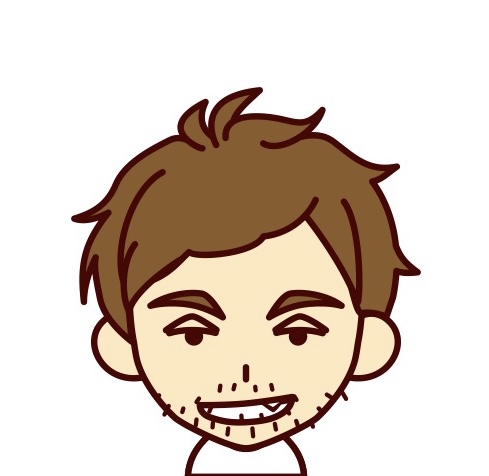
そうだよ!国内取引所のGMOコインから
海外取引所Bybit(バイビット)へ送金するんだよ



ちゃんと送れますか?



全然問題ないよ!
じゃあ早速やってみようか
- GMOコインの送金について教えてほしい
- GMOコインから海外取引所Bybit(バイビット)への送金はどうやるの?
この記事ではこんな疑問・お悩みにお応えします。
本記事の内容
- GMOコインから送金するにあたり知っておくこと
- GMOコインから海外取引所Bybitへ送金のやり方
本記事の信頼性
本記事を書いている私は、投資歴20年ほどの40代ひらく@長期インデックス投資&仮想通貨ブロガー (@hiraku7210) / Twitterです。
長期インデックス投資をベースに米国株、仮想通貨などにも投資をしています。
仮想通貨については2018年よりビットコインとイーサリアムを保有しており、NFTも保有しています。
Bybit(バイビット)やGMOコインは最も持っていた方がよい取引所の一つです。
今回はGMOコインからBybit(バイビット)口座に仮想通貨を送金する手順を書き留めましたので、この記事を見ていただければ、まだ送金を行っていない人のお役に立てられるかと思います。
簡単に送金できるので、サクッと送金しちゃいましょう!


手数料で損しないようにしましょう!
【GMOコイン】は送金手数料が完全無料です。
送料無料でビットコイン(BTC)やイーサリアム(ETH)を減らすことなく送金することができます。
ほかの取引所で送金すると、1,000円程度手数料がかかり、あなたの大事な資金が減ってしまいます。



GMOコインおすすめですよ!
\ スマホで10分・カンタンに口座開設 /
GMOコインからBybit(バイビット)送金するにあたり知っておくこと
GMOインターネットグループ(東証一部上場)の【GMOコイン】は国内の仮想通貨(暗号資産)取引所です。
2021年度オリコン顧客満足度No.1にも選ばれており、人気のある取引所となります。
GMOコインの手数料
GMOインターネットグループの【GMOコイン】の手数料はほとんどが無料となっています。
入金手数料:無料
出金手数料:無料
送金手数料:無料
取引手数料:無料
特に送金手数料が無料というのは大きな魅力です。
コインチェックやbitFlyerなど他の取引所の多くは送金に手数料が発生します。
このため送金の際【GMOコイン】を使うことによりコストを減らすことができます!
最小送金額
GMOコインでは、仮想通貨(暗号資産)の送金手数料は無料です。
しかしビットコインやイーサリアムの最小送金額は、やや高く設定されています。
- BTC:最小金額0.02 BTC(約5.7万円)/回
- ETH:最小金額0.1ETH(約2.1万円)/回
※2022年8月27日時点
GMOコインからBybitへ送金する方法
これから海外の取引所Bybit(バイビット)へ送金する方法を解説していきます。
今回はイーサリアム(ETH)の送金を解説します。
ビットコイン(BTC)やアルトコインでも方法は同じですので参考にしてください。
まだGMOコインの口座開設をしていない方は、こちらの記事もご確認ください。


GMOコイン暗号資産アプリを立ち上げ【預入/送付】ボタンをタップします
【ETHイーサリアム】をタップします
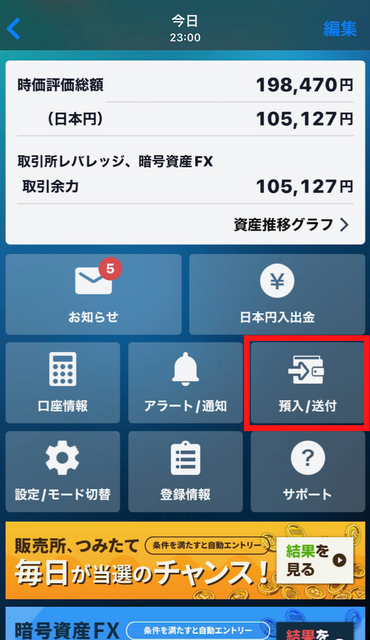
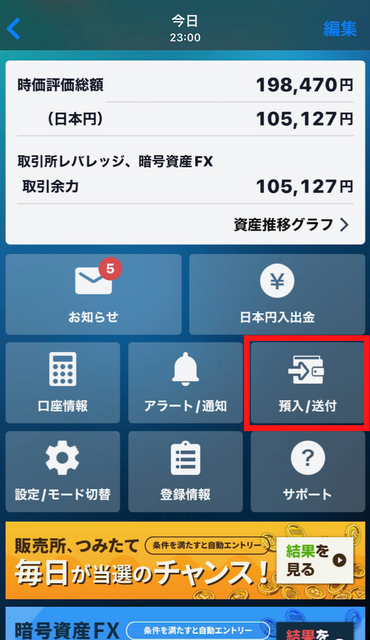
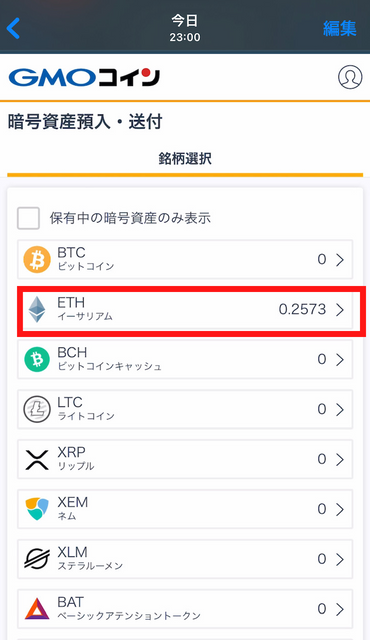
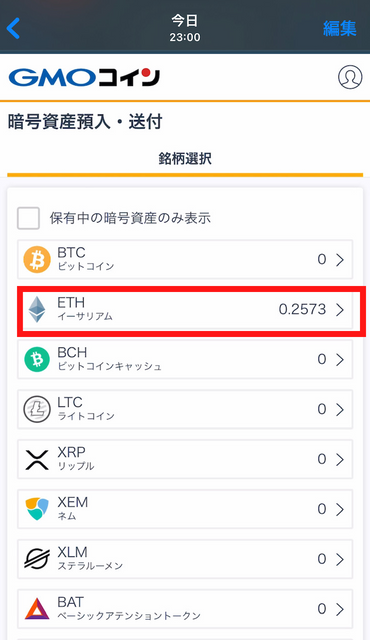
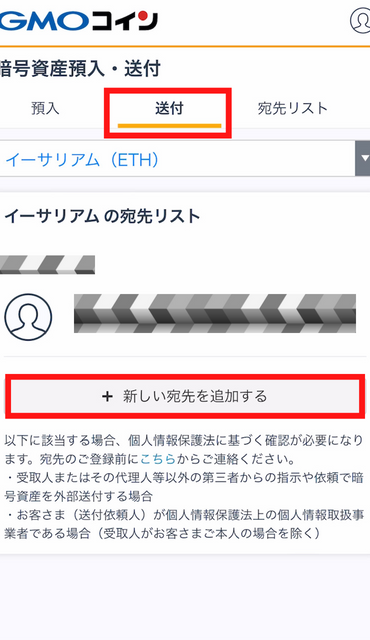
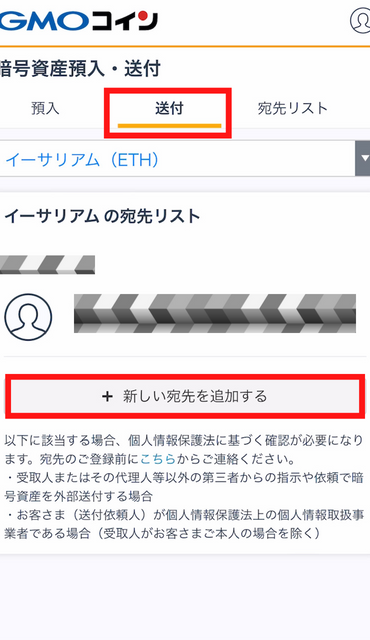
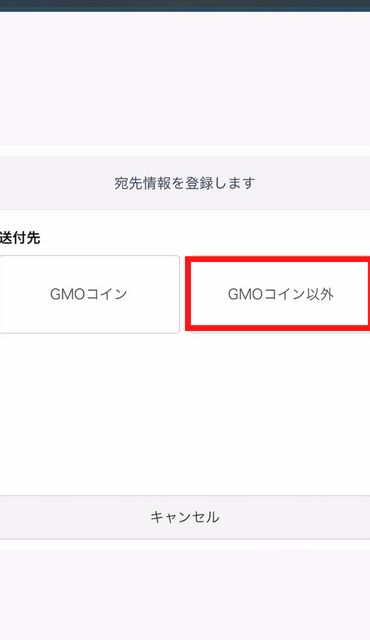
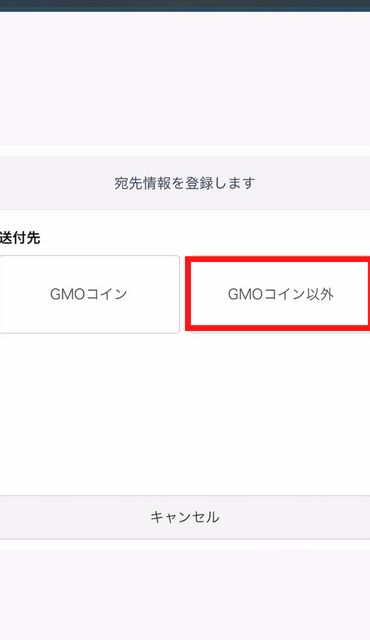
【送付】のところをタップし、【+新しい宛先を追加する】ボタンをタップします
宛先情報を登録しますので【GMOコイン以外】をタップします
【取引所・サービス指定のウォレット】をタップします
【ご本人さま】をタップします
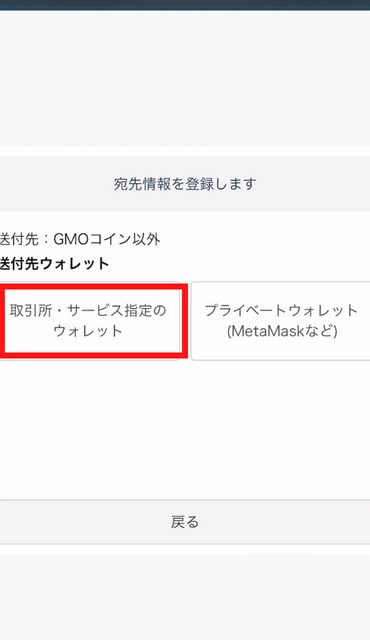
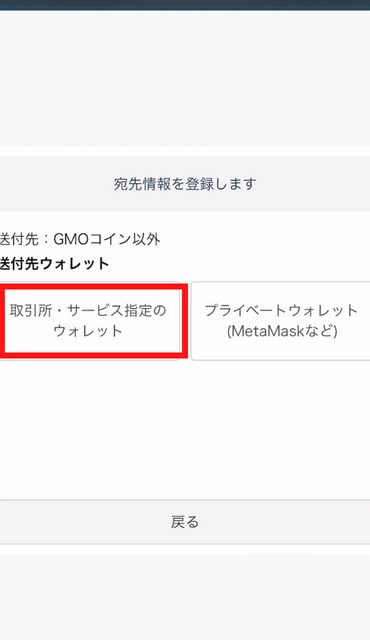
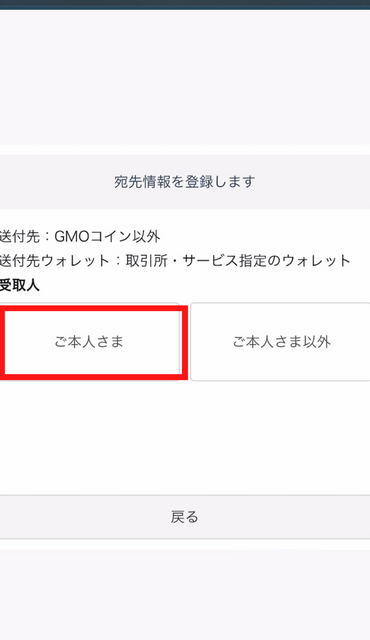
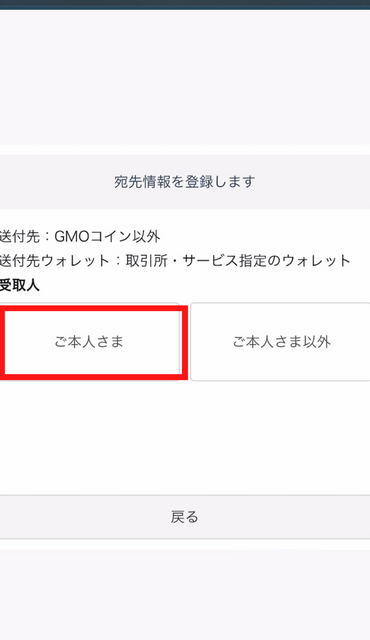
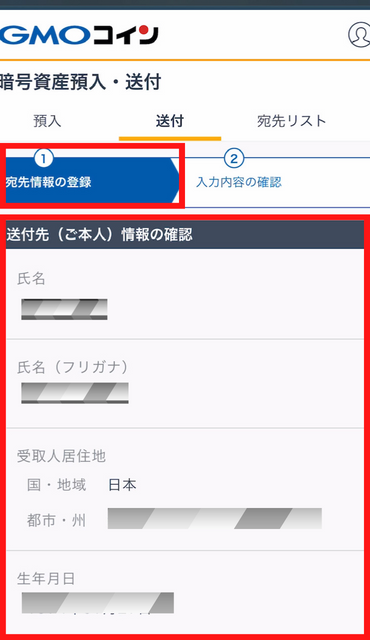
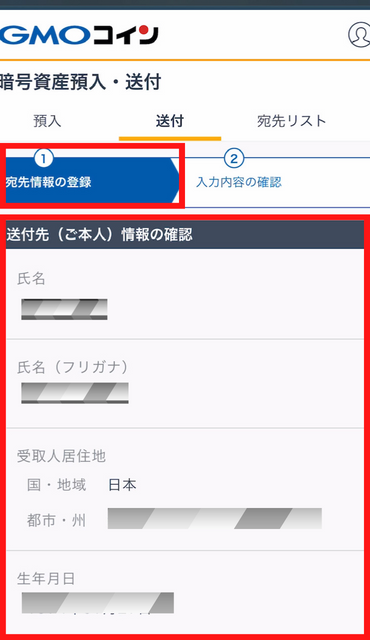
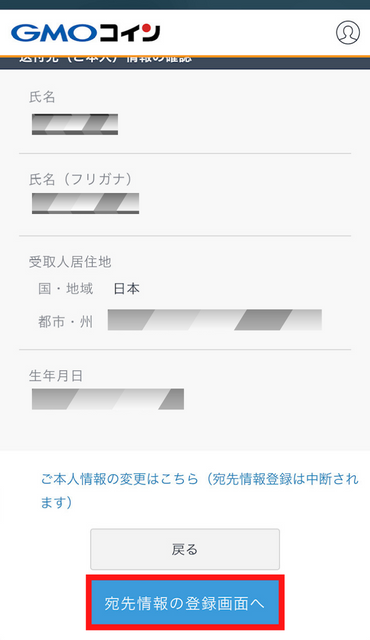
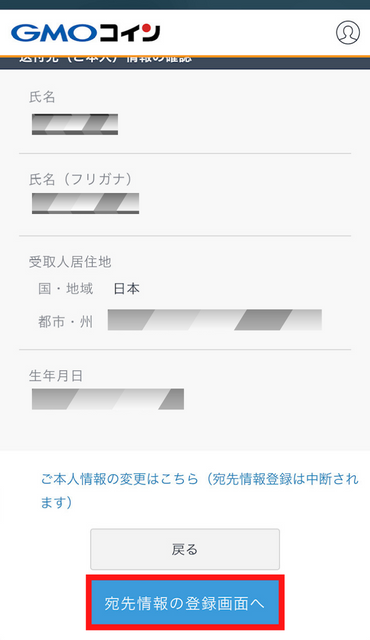
【宛先情報の登録】の送付先(ご本人)情報の確認をします
【宛先情報の登録画面へ】ボタンをタップします
次は宛先情報の登録をします
【宛先名称(ニックネーム)】を入力します
名前とユーザーIDを入れます
Bybitアプリを立ち上げ左上の👤マークをタップします
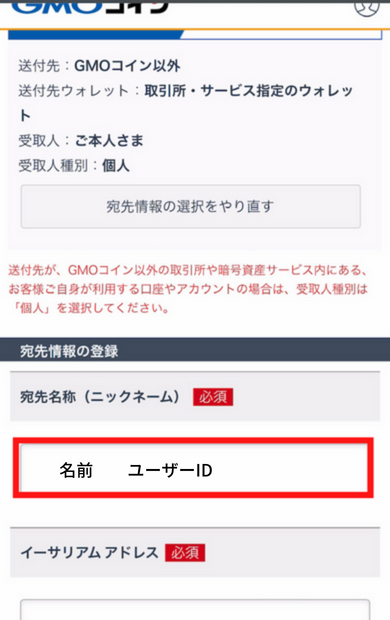
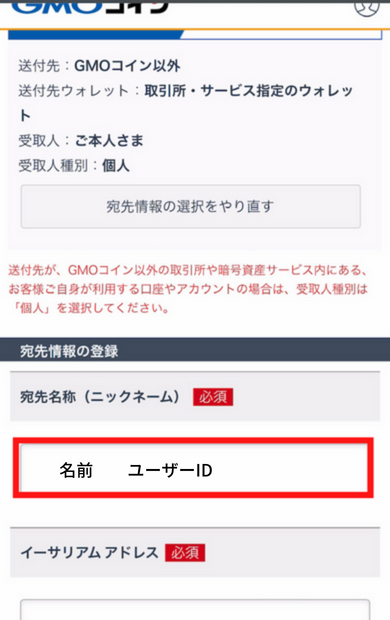
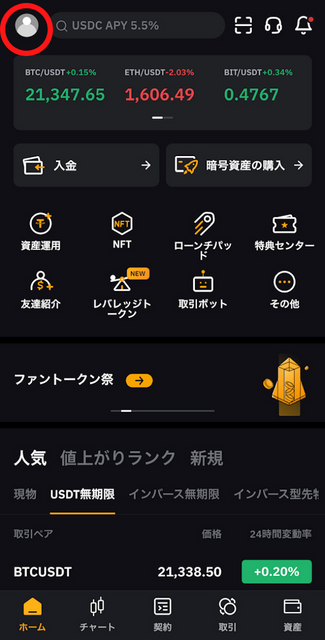
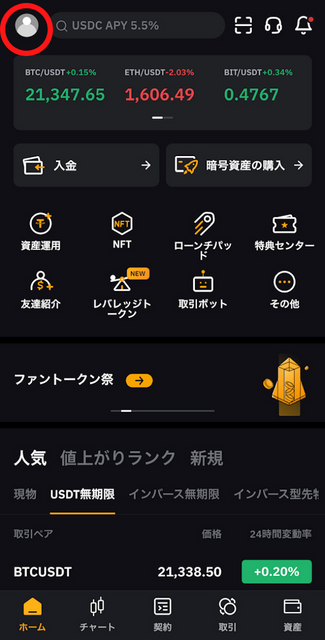
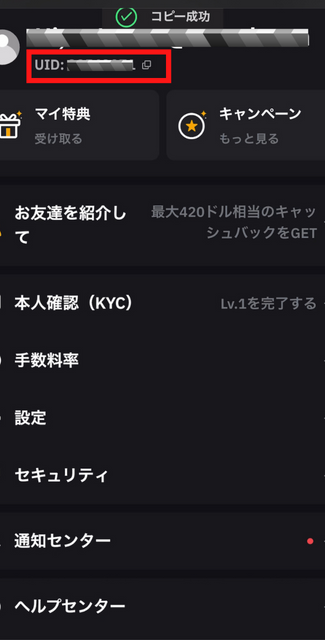
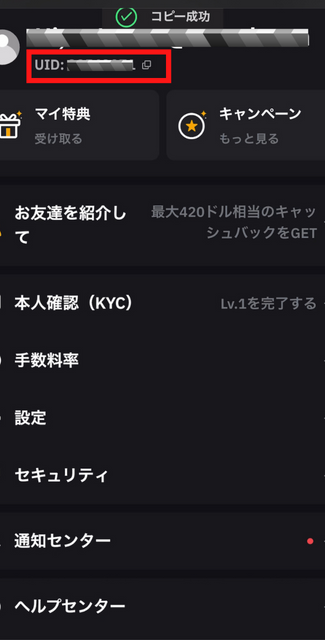
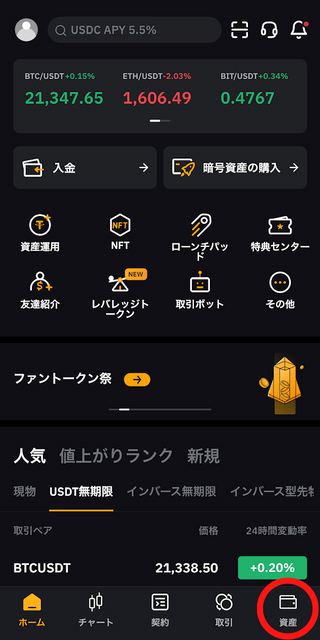
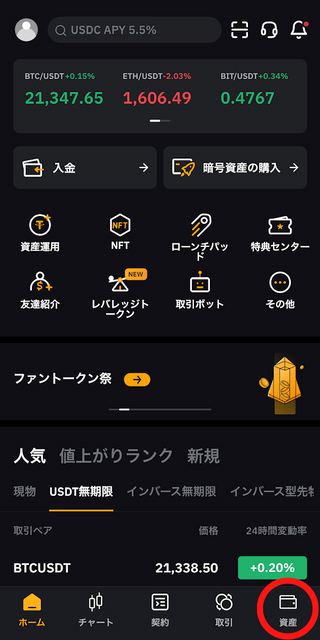
【UID】(ユーザーID)をコピーし、宛先名称(ニックネーム)の名前の後ろにユーザーIDを貼り付けます
続いて【イーサリアムアドレス】ですが、コレはBybitのアプリからコピペします
Bybit アプリの右下の【資産】をタップします
【入金】タップします
【ETH】をタップします
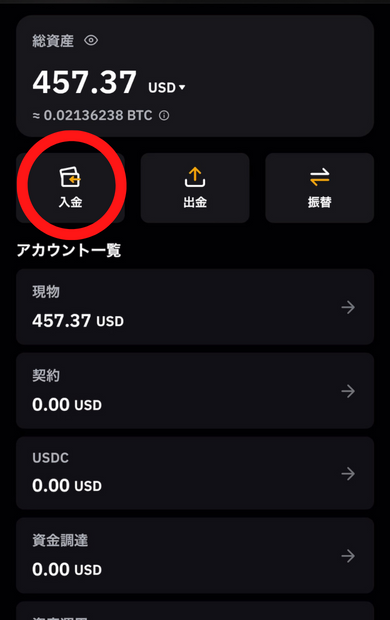
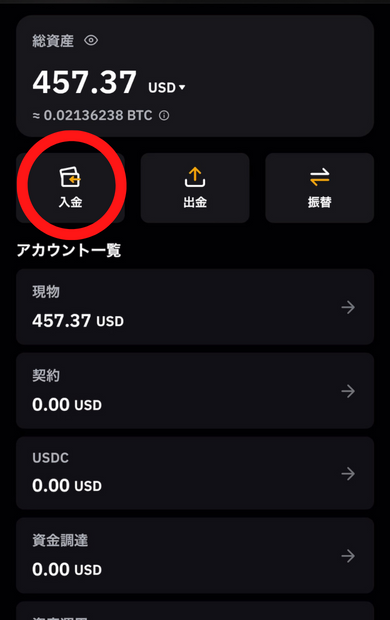
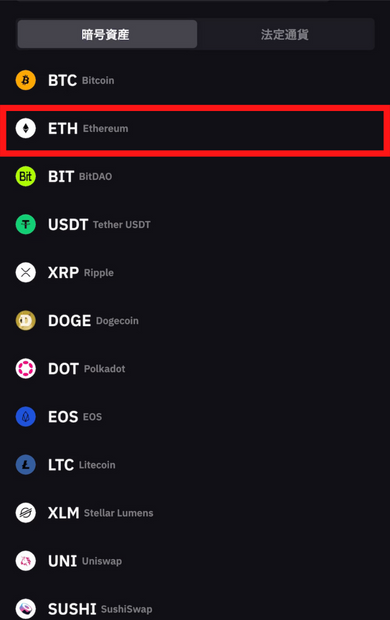
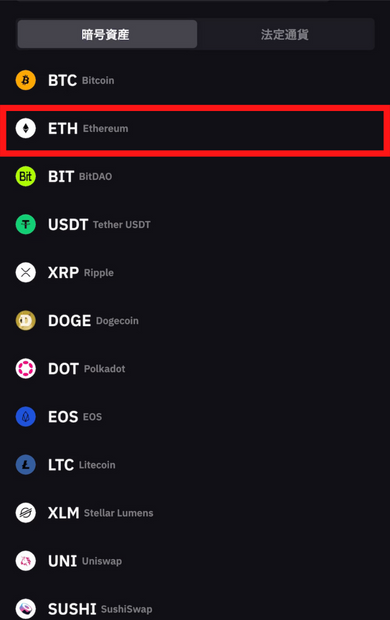
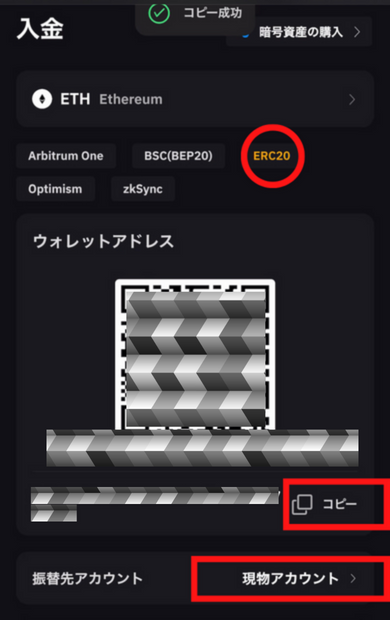
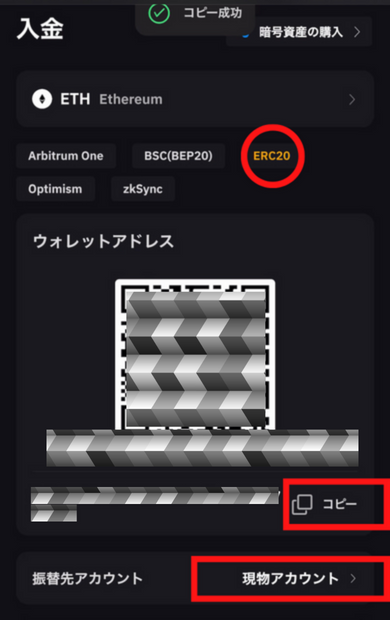
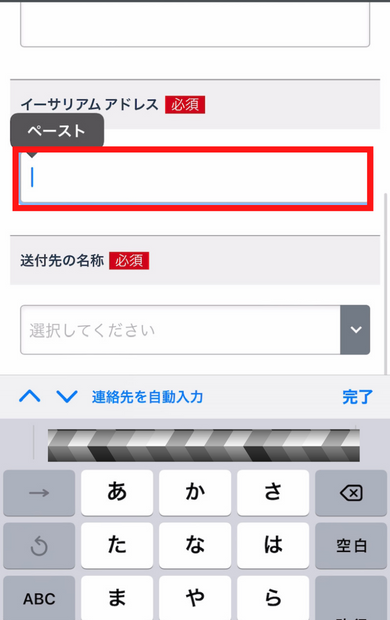
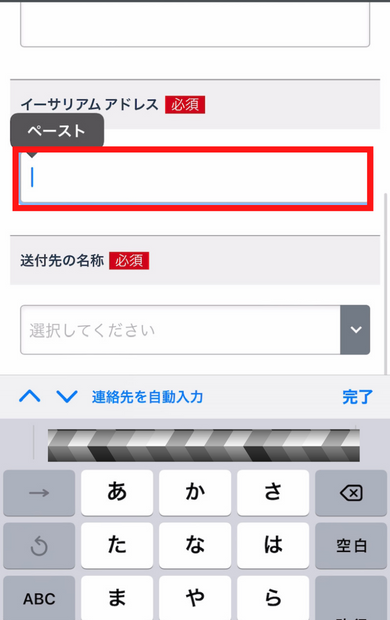
のところにペースト
【ERC20】をタップしてアドレスをコピーします
※念のため【現物アカウント】になってるか確かめてください
GMOコイン暗号資産アプリに戻り【イーサリアムアドレス】のところにペーストします
【送付先の名称】を入力します
【その他】を選択し、私は【Bybit】と入力しました
【受取人氏名(アルファベット)】を入力します
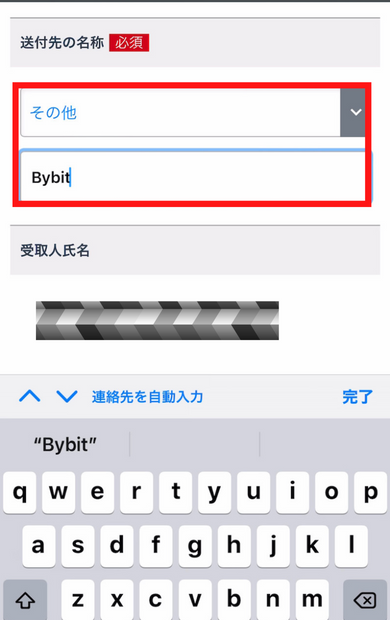
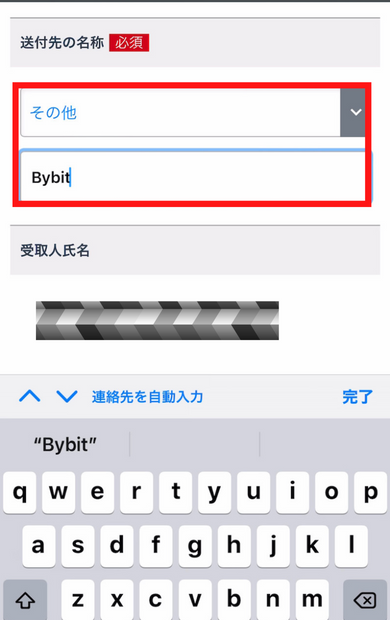
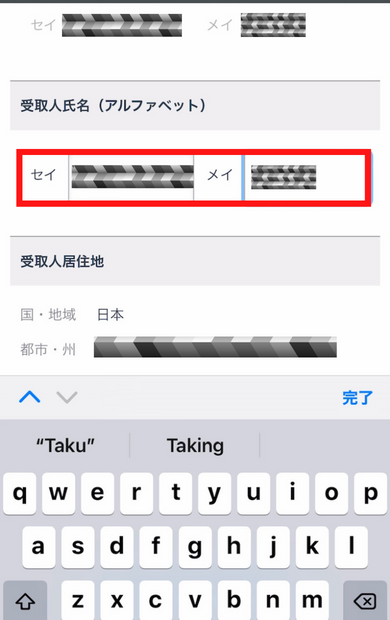
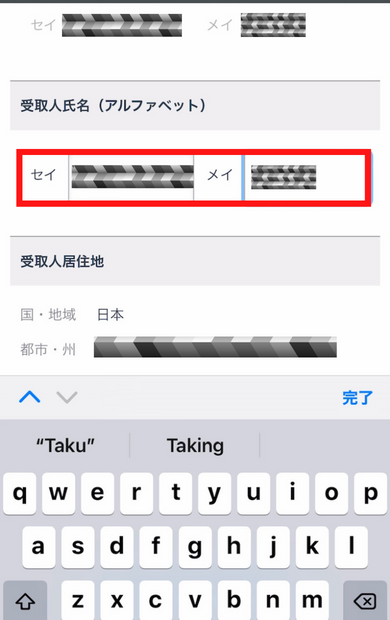
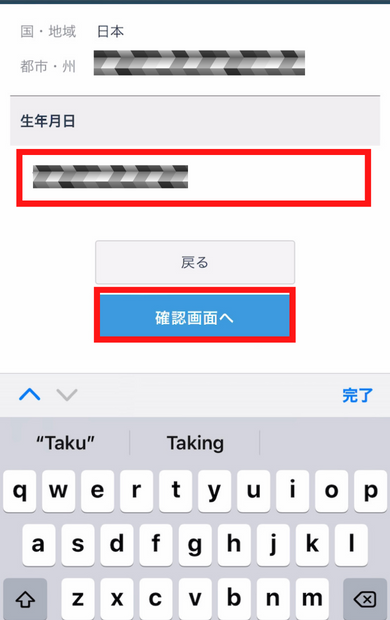
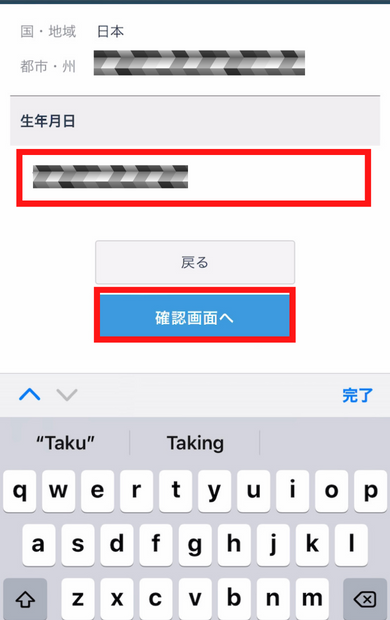
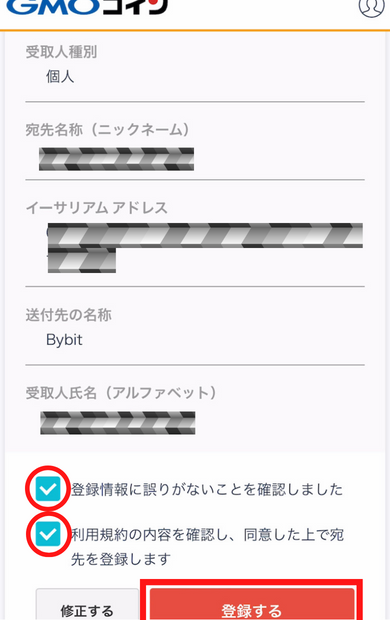
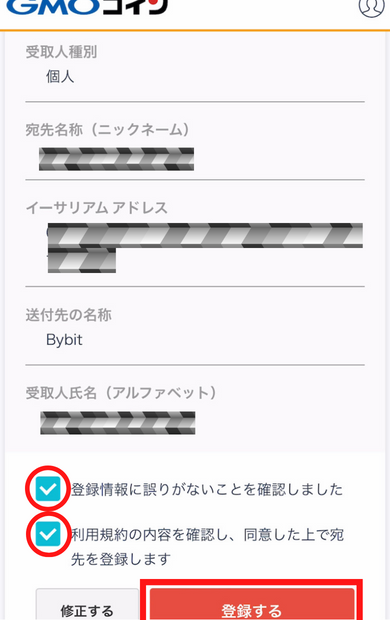
【生年月日】を入力し【確認画面へ】ボタンをタップします
入力した情報を確認し【登録情報に誤りがないことを確認しました】と【利用規約の内容を確認し、同意した上で宛先を登録します】の2つにチェックを入れ【登録する】ボタンをタップします
確認メールを送信しました
この時点では、宛先をアドレスの登録はまだ完了していません
【GMOコイン】宛先リストのご登録
メールが届きますので登録手続を完了させます
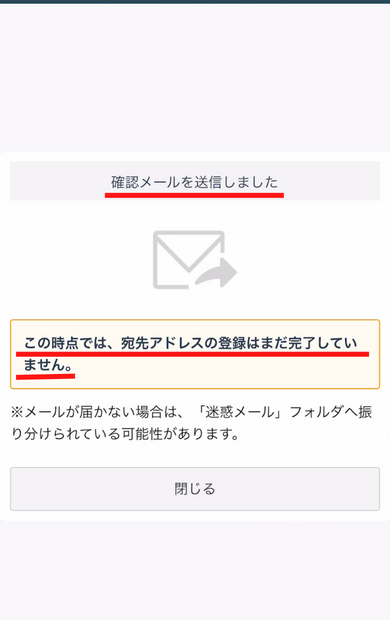
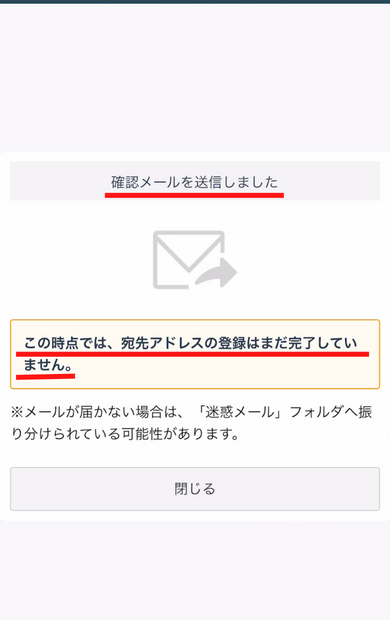
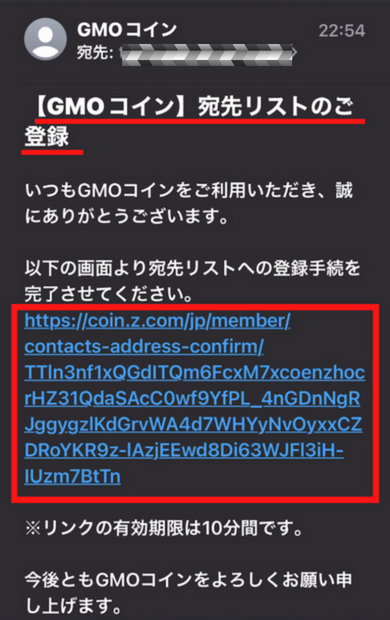
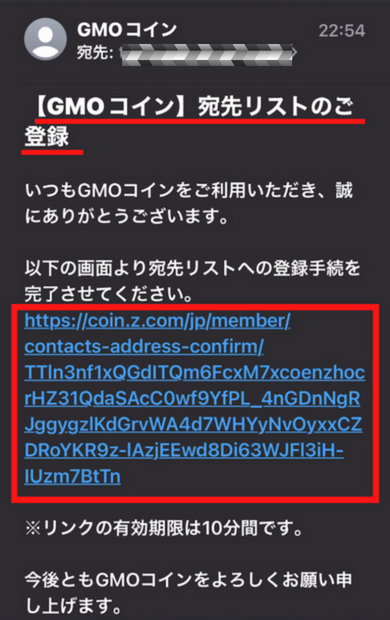
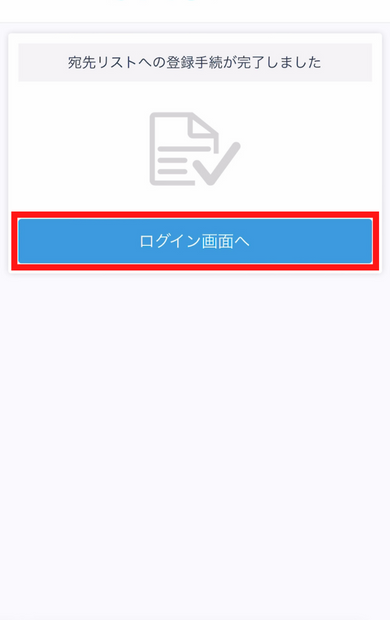
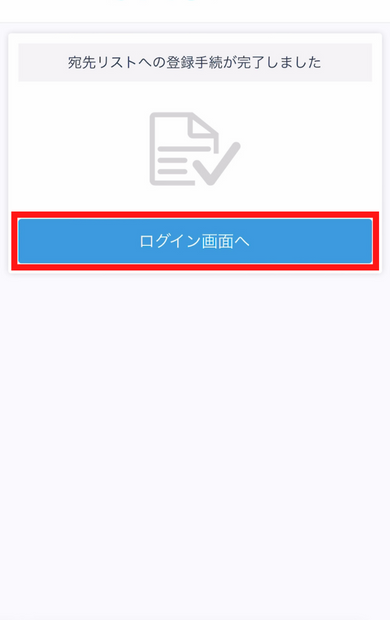
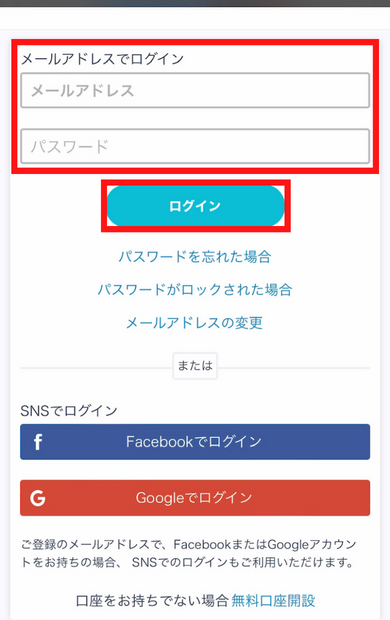
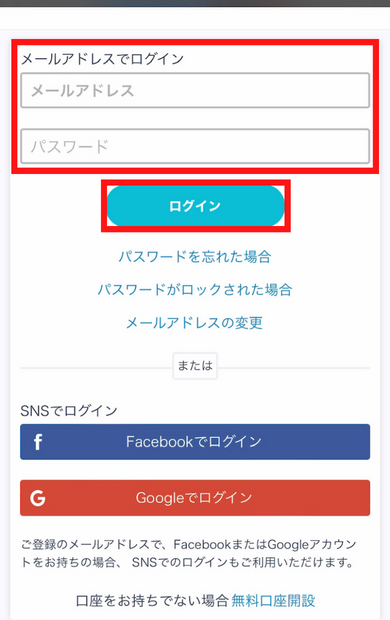
【ログイン画面へ】ボタンをタップします
【メールアドレス】【パスワード】を入力し、【ログイン】します
【宛先リスト】に登録されたイーサリアム宛先リスト】を確認します
情報を確認し【登録情報が最新かつ正確であることを確認しました】にチェックを入れ【次へ】ボタンをタップします
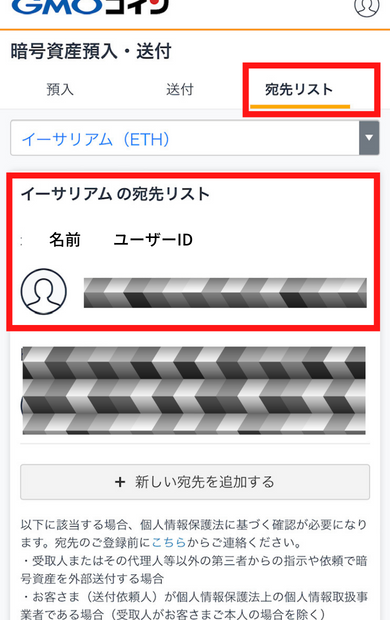
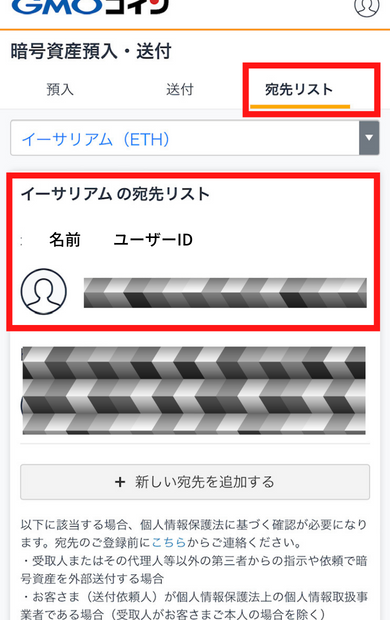
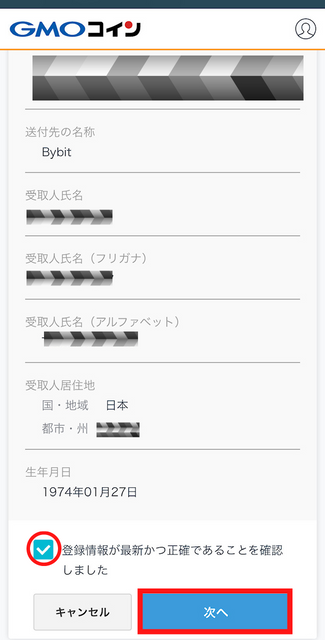
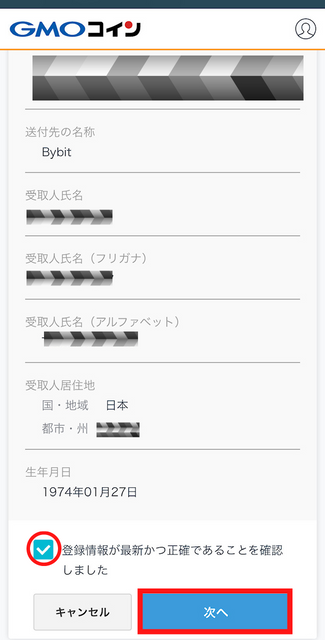
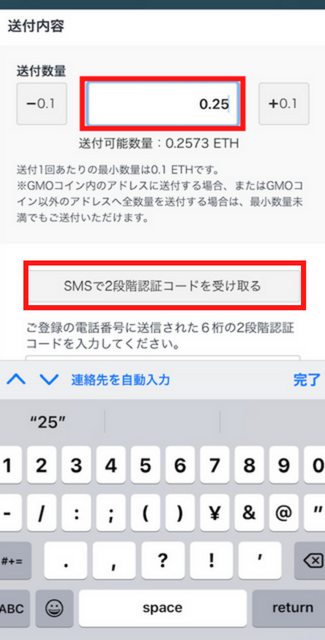
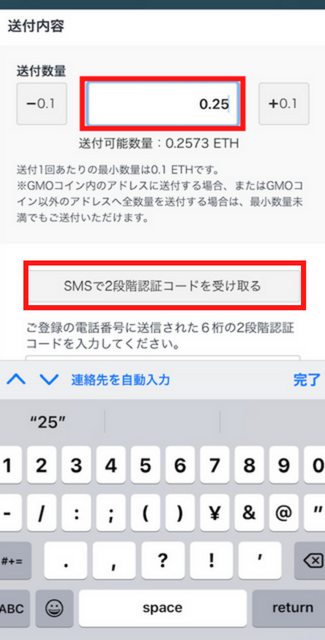
【SMSで2段階認証コードを受け取る】ボタンをタップ
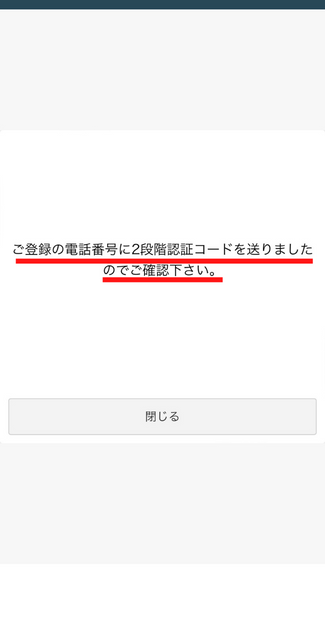
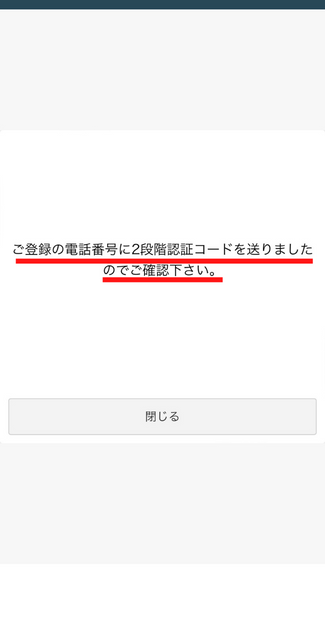
【送付内容】イーサリアムの額を入力し【SMSで2段階認証コードを受け取る】ボタンをタップします
ご登録の電話番号に2段階認証コードを送りましたのでご確認下さい
2段階認証コードを入力し、2カ所にチェックを入れ【確認画面へ】ボタンをタップします
送付内容の確認をし、2カ所にチェックを入れ【実行】ボタンをタップします
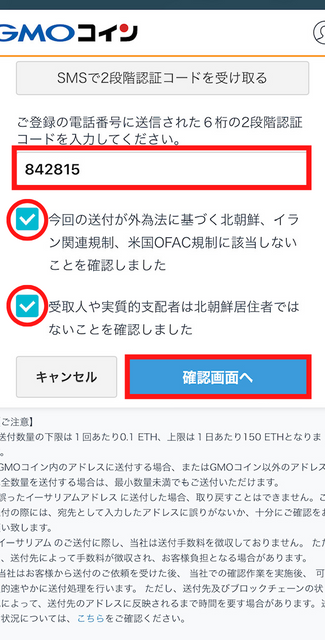
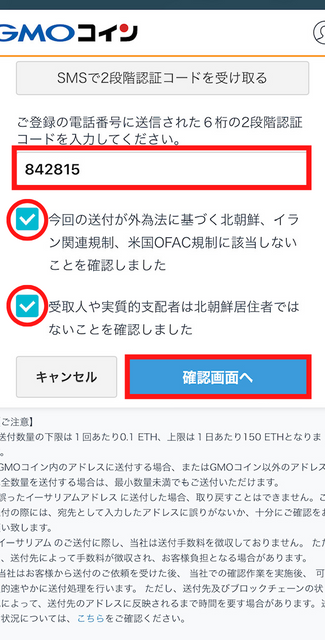
【確認画面へ】ボタンをタップ
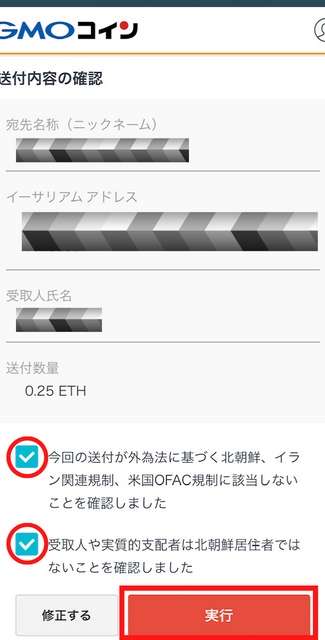
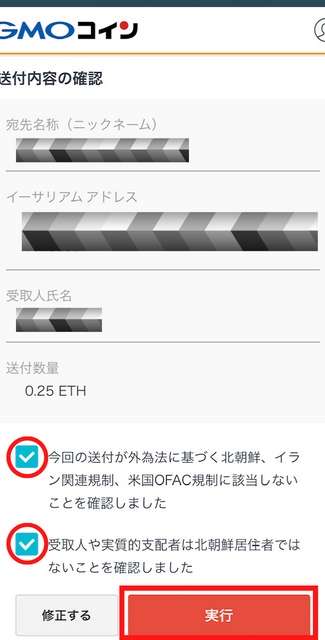
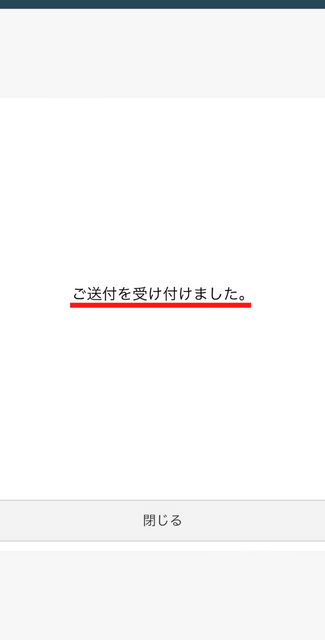
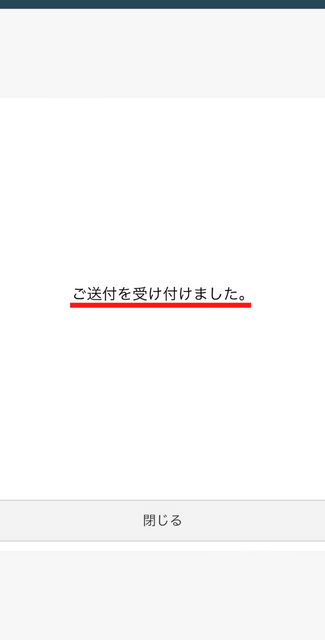
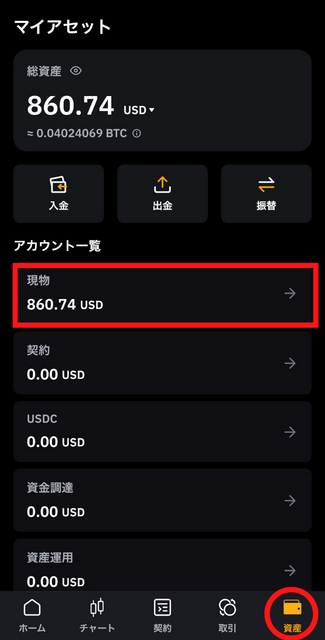
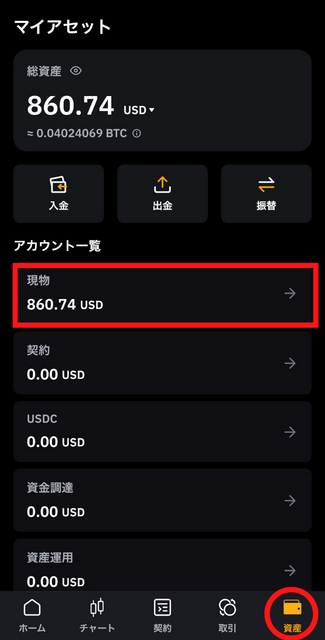
ご送付を受け付けました
Bybitアプリの【資産】の【現物】をタップします
【ETH】をタップします
【ETH】の【ウォレット残高】を確認します
0.25ETHが送金されているのが確認できました
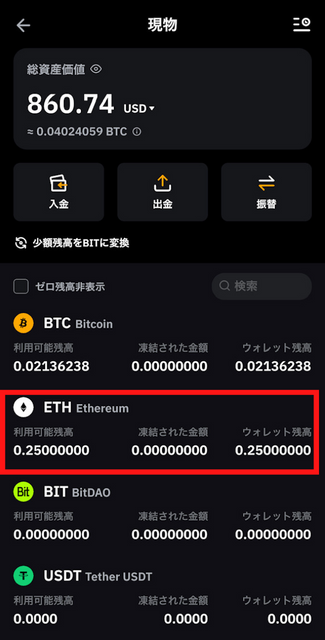
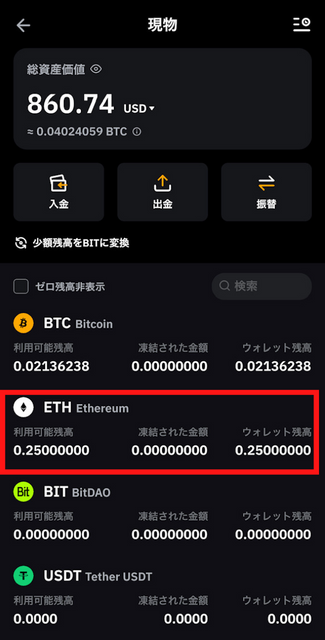
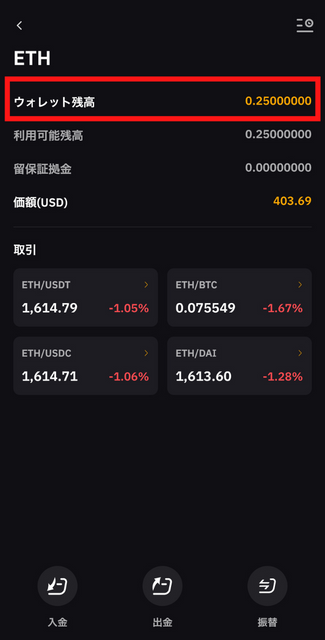
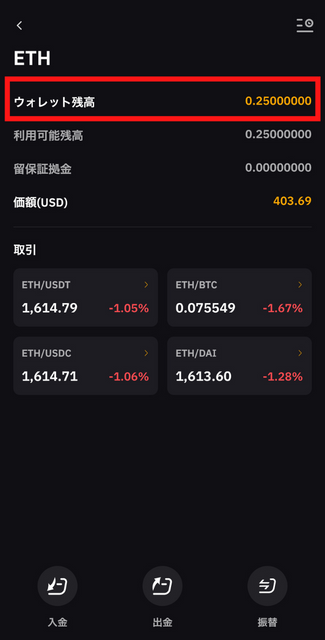
お疲れ様でした!
まとめ
以上、GMOコインからBybit(バイビット)への送金方法を解説しました。
今回はイーサリアム(ETH)の送金を解説しました。
ビットコイン(BTC)やアルトコインでも方法は同じですので参考にしてください。
送金は何回かやってみると慣れてきますのでチャレンジしてみてください。




このブログのテーマは『SWELL』を使用しています




